5月7日、オーストリアのメーカー、LEWITT(ルーイット)がユニークで画期的なオーディオインターフェイス、CONNECT 2を発表し、国内でも発売が開始されました(税込実売価格:34,800円)。これはWindows、MacはもちろんiPhone/iPadでも利用可能な2in/2outのオーディオインターフェイスで、USB Type-C接続のコンパクトな製品。ただ、従来のオーディオインターフェイスと異なり、使用する環境に応じてゲイン調整をするとともに、EQやコンプの設定さらにはノイズ除去などさまざまな設定を自動で行ってくれるという画期的なオーディオインターフェイスとなっています。
それらの設定はすべてCONNECT 2内のDSPが処理してくれるため、パソコン側での負荷はかからず、そのためiPhone/iPadでも利用することが可能。またマイクプリアンプのキャラクターを3種類から選ぶこともでいるようになっているので好みの音に調整することも可能です。これによりボーカルやギターなどDTMでのレコーディングが手軽に行えるほか、配信においても簡単に高品位な音で行うことが可能です。実際、このCONNECT 2がどんなものなのか、一足早く試すことができたので、紹介してみましょう。
マイクメーカーLEWITTが開発した第2弾となるオーディオインターフェイス
LEWITTはAKGからスピンアウトする形で2009年に設立された会社で、最近日本でもマイクメーカーとして広く知られるようになりました。設立の経緯などは以前LEWITTのCEOであるRoman Perschonさんにインタビューした記事「オーストリアのベンチャーLEWITTが作る高機能・高性能USBマイクとは」があるので、そちらを参照してみてください。
そのLEWITT、かなり革新的な製品を次々と開発・発売してきましたが、実はオーディオインターフェイスも製品化していました。それが2022年秋に発売されたCONNECT 6という製品。DTMステーションでも「2つのUSBポート持つオーディオインターフェイス、LEWITT CONNECT 6。PCで作った音を劣化なくスマホで配信も!」という記事で取り上げたことのある、かなり独特なフォルムで、ユニークな機能をいろいろ搭載したオーディオインターフェイスでした。
今回登場したのはCONNECT 2という製品名なので、名前を聞いたとき、CONNECT 6の下位バージョンということなのかな…、と思ったのですが、それとはまた方向性の異なる製品のようです。用途としてはDTMにおけるレコーディング用としてはもちろん、配信用、ストリーミング用などさまざまな使い方が可能で、ヘッドホンアンプとしてみても優れた性能を持った機材となっています。以下にそのCONNECT 2を紹介するビデオがあるので、ご覧ください。
USB Type-C接続で2in/2outのオーディオインターフェイス
では、CONNECT 2が一般のオーディオインターフェイスと何がどう違うのか、具体的に見ていきましょう。
まず外観から見ていくと、デスクトップに置いて使うタイプの機材となっており、操作子は基本的に天面に搭載されており、すべてタッチ・ベースの静電容量式コントロールとなっています。
左側の上からマイクボタン、ギターボタン、カスタムボタン、右側は上からスピーカーボタン、ヘッドホンボタン、ループバックボタンとなっており、これらを選ぶと、丸く並んだLEDがレベルメーターとして動くとともに、その内側を指でなぞる形で回すことでそれぞれのレベルを調整できるようになっています。
またMUTEボタンをタッチするとLEDがすべて赤く点灯し、ミュートすることが可能です。
そして中央にあるボタンが、CONNECT 2の肝ともいえるオートゲインセットアップボタンです。詳細については、この後のソフトウェアを使った使い方のところで説明しますが、そのソフトやアプリを使わなくても入力ゲインを自動設定できるようになっています。このボタンを押した後、マイクかギターのボタンを選択し、そののちのLEDが点灯するので、その間にマイクやギターで音を鳴らすことで自動調整する形になっていまうs。
リアパネルを見てみると、ここに入出力端子が並んでいます。一番右がマイク入力で、その斜め左上に48Vボタンをオンにして点灯させるとファンタム電源の供給ができます。その48Vボタンの下がHi-Z対応の入力端子でギターやベースと直接接続できるようになっています。
さらに左側のLRがスピーカーの出力、その左側がヘッドホン出力で上が3.5mmのステレオミニ、下が6.3mmの標準ステレオ端子で、同時両方接続も可能ですが、信号は同じものとなっています。
そして一番左がUSB Type-C端子でパソコンやスマホとの接続に用います。
ウィザードで質問に答えていくだけで自分の環境に最適化してくれる
ここまでは、よくある「2in/2outでマイクプリ1つ」のオーディオインターフェイスといったところですが、ユニークなのはここから。
CONNECT 2は、USB Type-Cからのバスパワーで動作するオーディオインターフェイスであり、WindowsやMacで使う場合はドライバとともにLEWITT CONTROL CENTERというソフトをインストールして使う、というのが重要なポイントとなっています。
このソフトを起動するとミキサーっぽい画面が出てきます。が、ここで左上の「Autosetup」というボタンを押すと、ウィザードが表示され、その質問に答えていくことにより、自分の環境に最適な形に自動で設定してくれるのです。
全部英語なのがネックなのと、7ステップの質問に答えていく形ではありますが、それだけに思い通りの音にすることができるのがポイントです。では順を追ってみていきましょう。
まず最初は録音や配信する対象がマイクなのか、ギターなのか、マイクとギターの両方なのかを選択します。
ここでマイクを選んだ場合、それがコンデンサマイクなのか、ダイナミックマイクなのかを選択します。これによってファンタム電源のON/OFFの設定がされる形です。
さらにそのマイクの入力に対してローカットを行うか、ローカットせずにそのまま録音するかを選択します。ローカットとはその名の通り低域をカットするもので、ボーカルを録音するときなどはローカットをONにします。
ここまで準備ができたら、実際にマイクに向かって歌ってみたり、喋ってみたりするなどしながら、10秒間測定を行います。
これで基本的な準備はできていますが、続いてマイクプリアンプでの音作りについての選択を行います。その選択肢はClean、Warm、Vividの3種類。名前からも想像できるとおり、とにかく透明感のある音にしたいときはClean、暖かい感じの豊かなサウンドにするならWarm、元気のある明るい音にするならVividを選択します。しかも、
続いてコンプレッサに関する設定も行います。基本的にはONにするかOFFにするかですが、
さらに空調などバックグラウンドのノイズを除去するかの設定を行
ONに設定した場合は自動的に5秒ほどバックグラウンドノイズの
そして最後にclipguard、
以上の設定を終えると、実際どんな設定を行ったかが一覧で表示されて終了です。
これによって、自分の環境にとって最適な形での設定が完了します。
すべてDSPで処理。レイテンシーは1msec
冒頭でも紹介した通り、CONNECT 2の中にはDSPが入っており、先ほどのウィザードで設定した入力ゲイン、ローカット、Clean/Warm/VividといったEQを使った音色設定、コンプ、ノイズ除去、クリップガード……などすべての設定は、このDSPが処理してくれます。
そのため、パソコン側のCPUリソースを一切使用せず、ノートパソコンなど低いスペックのマシンでも負荷を心配することなくこれらの処理を行うことが可能です。
そして何より大きいのは超低レイテンシーでこれらの処理が行える、という点です。具体的には1msecとのことで、一般的なオーディオインターフェイス+DAWを使ったプラグインでは不可能な圧倒的な処理速度でモニターすることが可能になっているのです。
ただしリバーブはないので、ボーカルのモニター返しでリバーブが欲しいという場合はDAWのプラグインでかけてください。リバーブの場合はレイテンシーを気にする必要はないので問題ないですね。
なお、DAWでレコーディングする場合、CONNECT 2で処理したエフェクト類は掛け録り扱いになるので、録音後に元に戻す…といったことはできないので、その点は注意してください。またサンプリングレートは44.1kHz、48kHz、96kHzの3つから選択できるようになっています。
本体が設定を覚えてくれるので、iPhone/iPadも接続しなおすだけでOK
このように設定した内容はCONNECT 2本体が覚えておいてくれるので、電源を落としても大丈夫。再度起動したら同じ設定で使うことが可能です。
実はこのことが、iPhoneやiPadでCONNECT 2を使う上で大きく役立つのです。現時点において、iPhone/iPad用のLEWITT CONTROL CENTERというアプリは存在していないため、iPhone/iPadを使って先ほどのような自動設定を行うことはできません。
でもMacやWindowsでLEWITT CONTROL CENTERを使って設定してしまえば、その後USB接続を外して、iPhoneやiPadと接続しても、その設定で配信を行ったり、レコーディングすることが可能なのです。
ゼロオーム・ヘッドホン出力に対応
もう一つ、LEWITTのCONNECT 2の大きな特徴として挙げられるのが、ヘッドホン出力部分です。前述のとおり、3.5mmのステレオミニと6.3mmの標準ステレオの出力が縦に並んでいますが、これが大きな威力を発揮するヘッドホン出力になっているのです。
まず信号としては3.5mmも6.3mmも同じであり、両方に別のヘッドホンを繋いで接続することもできますが、当然同じ音が出てくる形で、音量コントロールも2つセットであって、別々にコントロールできるわけではありません。ちなみに、スピーカー出力も同じ信号ではありますが、ヘッドホン出力とは別に調整できる形になっています。
ではこのヘッドホン出力の何がすごいのか。実はこれが、いわゆるゼロオーム・ヘッドホン端子となっているのです。「ゼロオーム・ヘッドホン端子って何?」という方も多いと思いますが、インピーダンスがゼロである、ということ。まあ、インピーダンスがゼロということは不可能なので実際には、0.5Ωとかはあるのですが、Apogee製品がゼロオーム・ヘッドホン出力をしていることでよく知られています。
これによりほぼすべてのヘッドホンでマッチすることができ、高品位な音で出力可能となります。またかなり大きな音量で再生することも可能なのが特徴でもあります。そのため、CONNECT 2をパソコンやスマホの高品位なDAC兼ヘッドホンアンプとして使用することも可能になっているのです。
RAYとの組み合わせで最先端のシステム構築
このCONNECT 2はどのメーカーのどんなマイクと組み合わせて使ってもOKですが、先日「AURAセンサーテクノロジー搭載でオートフォーカスのように音を捉える世界初のコンデンサマイク、LEWITT RAY誕生」という記事で紹介した、LEWITTのマイク、RAYと組み合わせると、最先端の全自動システムを構築することが可能です。
RAYの詳細は上記記事をご覧いただきたのですが、簡単に説明するとこれはマイクに距離を測定するセンサーが内蔵されており、歌ったりしゃべったりする人の距離に合わせて最適な音量とトーンになるように自動で調整してくれるというユニークなマイクとなっています。
これにCONNECT 2を組み合わせることにより、音量調整はRAYが行い、突発的な過大入力や信号レベルの一貫性、さらにバックグラウンドノイズまでもコントロールすることはCONNECT 2が行うという形で、連携プレイが可能になります。
レコーディングや配信などしたことがない初心者ユーザーであっても、プロのような収録結果を得られる非常にコンパクトで先進的なソリューションになるわけです。
マイクメーカーらしい入出力のアナログスペック
以上、発表されたばかりのLEWITTの画期的ともいえるオーディオインターフェイスCONNECT 2について紹介してみましたが、いかがだったでしょうか?
マイクメーカーが出したオーディオインターフェイスだけに、マイクをいかに有効活用するかというところに重きを置いた製品になっているように感じました。実際マイクプリアンプは72dBのゲインを備えており、リボンマイクを含むどんなマイクも使用可能な性能を持っています。
。
また公開されている情報を見ると、プリアンプのダイナミックレンジは118dB、Hi-Zインストゥルメント端子も121 dBと、同価格帯のオーディオインターフェイスを上回るアナログスペックとなっています。
さらにCONTROL CENTERソフトウェアから最大出力12.2dBVのハイボリュームスピーカーモードも選択できるなど、先日発売したばかりのRAY同様にメーカーのアナログ回路への強いこだわりを感じる仕様も持ち合わせています。
これから始めてオーディオインターフェイスを買ってみるという方はもちろん、すでに他製品を持っている方も、より効率よく、いい音で録音するためのオーディオインターフェイスとして、CONNECT 2を検討してみてはいかがでしょうか?
DTMステーションPlus!でCONNECT 2とRAYを実演
CONNECT 2が発表された本日5月7日の20:00~22:00のネット配信番組、DTMステーションPlus!において、このCONNECT 2の実機を使い、実際どんなものなのかレビューしていきます。またここでRAYも一緒に使ってボーカルのレコーディングなども試してみる予定です。ぜひチェックしてみてください。
【YouTubeLive】
【ニコニコ生放送】
https://live.nicovideo.jp/watch/lv345129822
【関連情報】
LEWITT CONNECT 2製品情報
【価格チェック&購入】
◎MIオンラインストア ⇒ CONNECT 2
◎Rock oN ⇒ CONNECT 2
◎宮地楽器 ⇒ CONNECT 2
◎OTAIRECRD ⇒ CONNECT 2
◎Amazon ⇒ CONNECT 2
◎サウンドハウス ⇒ CONNECT 2

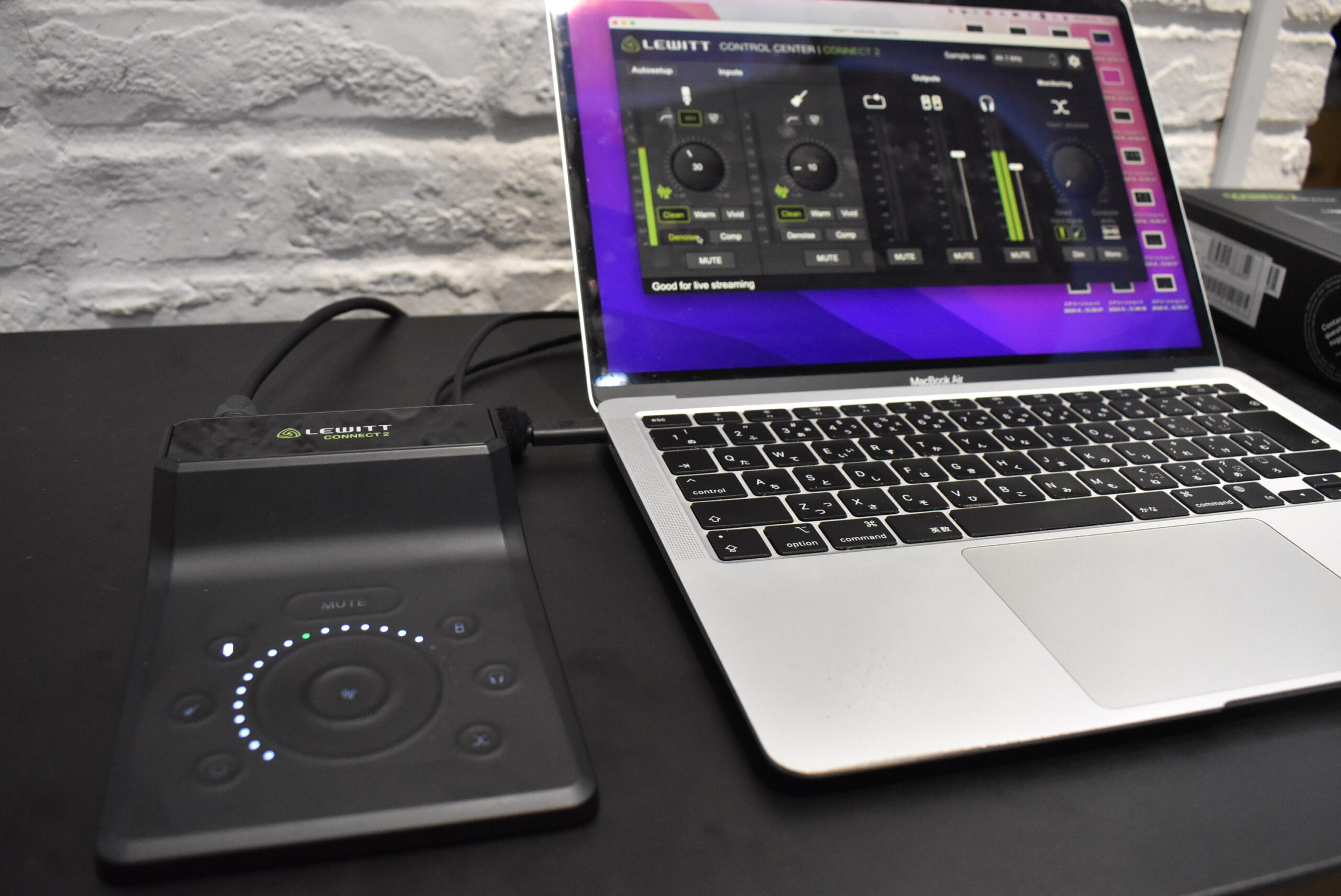



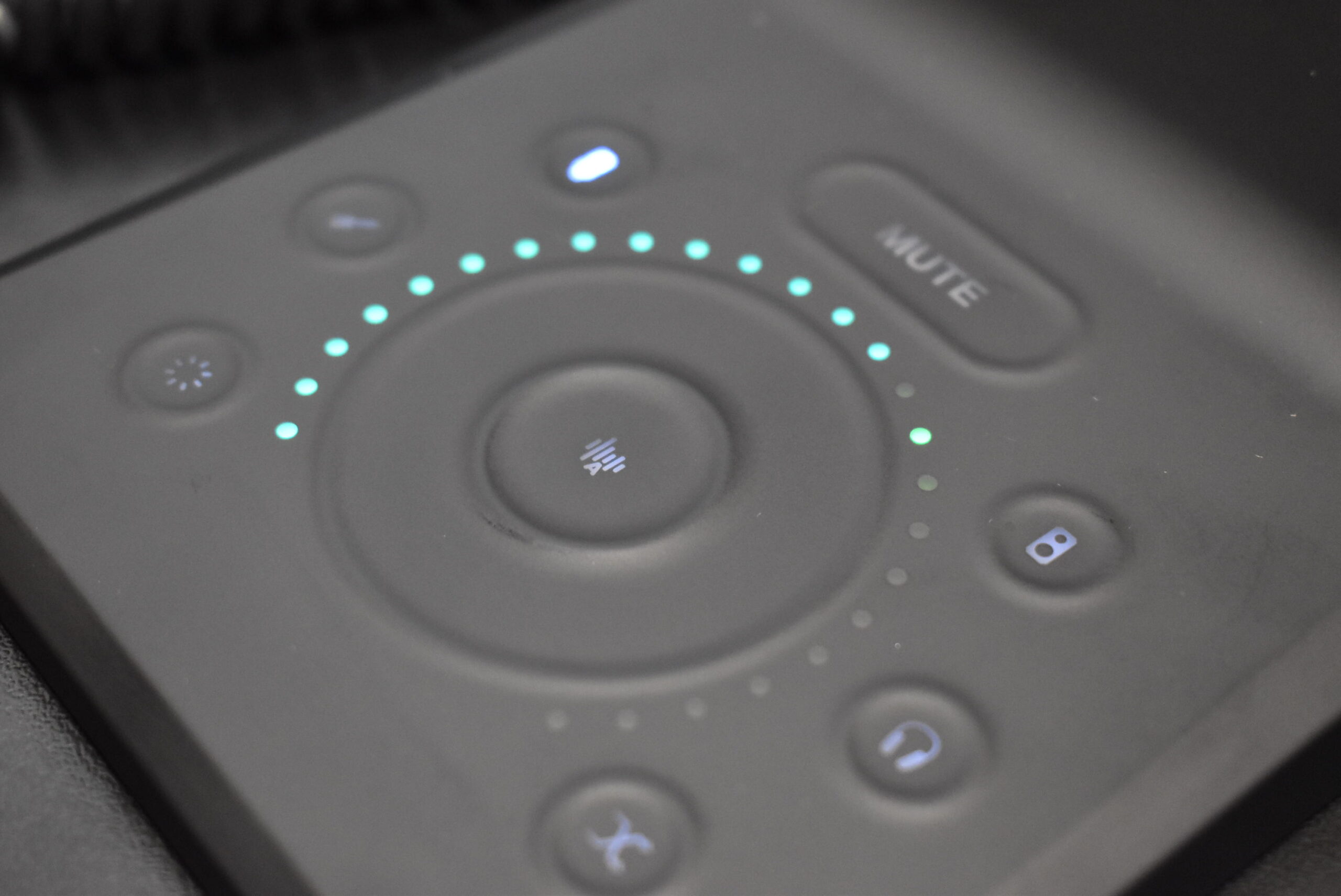

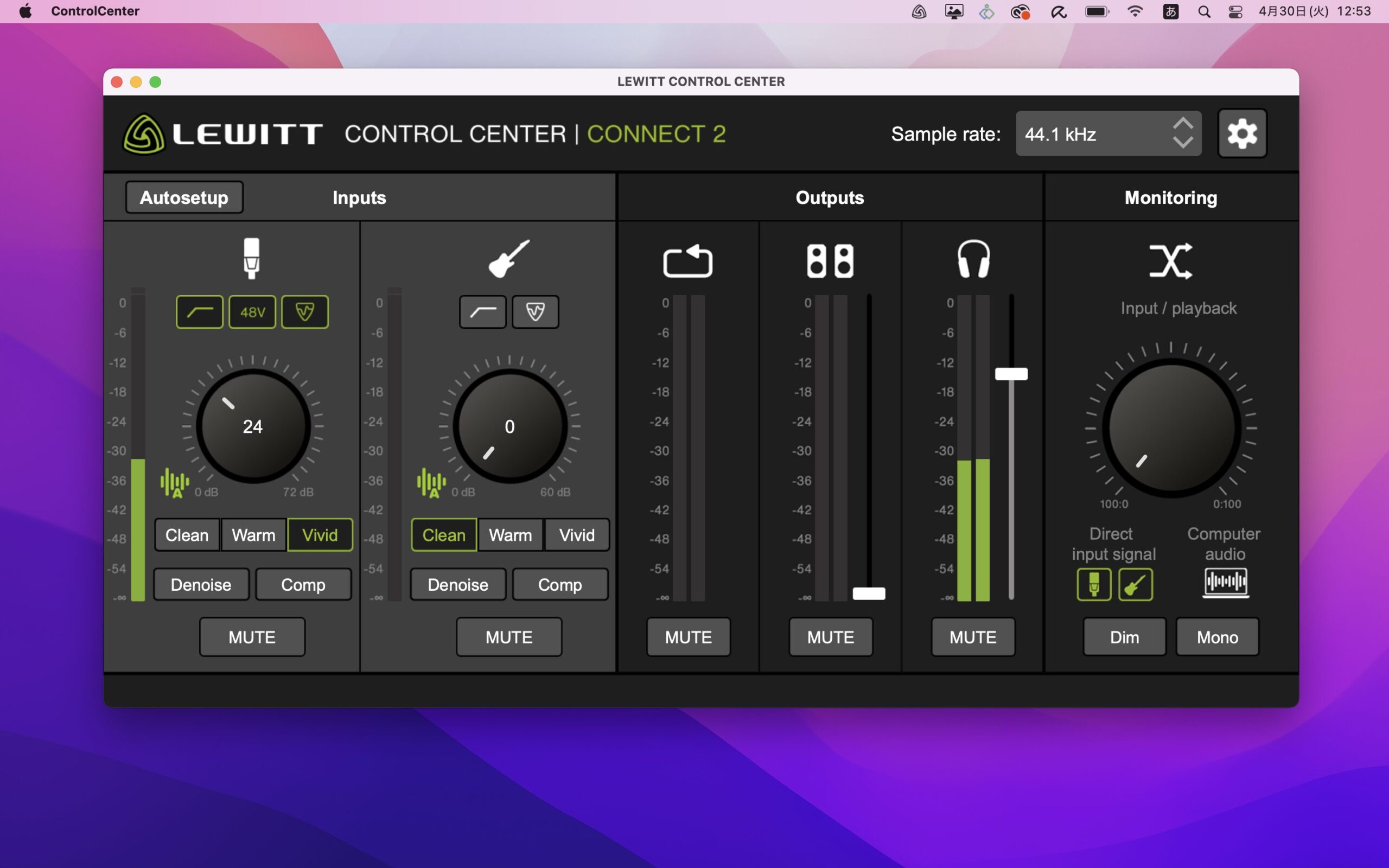
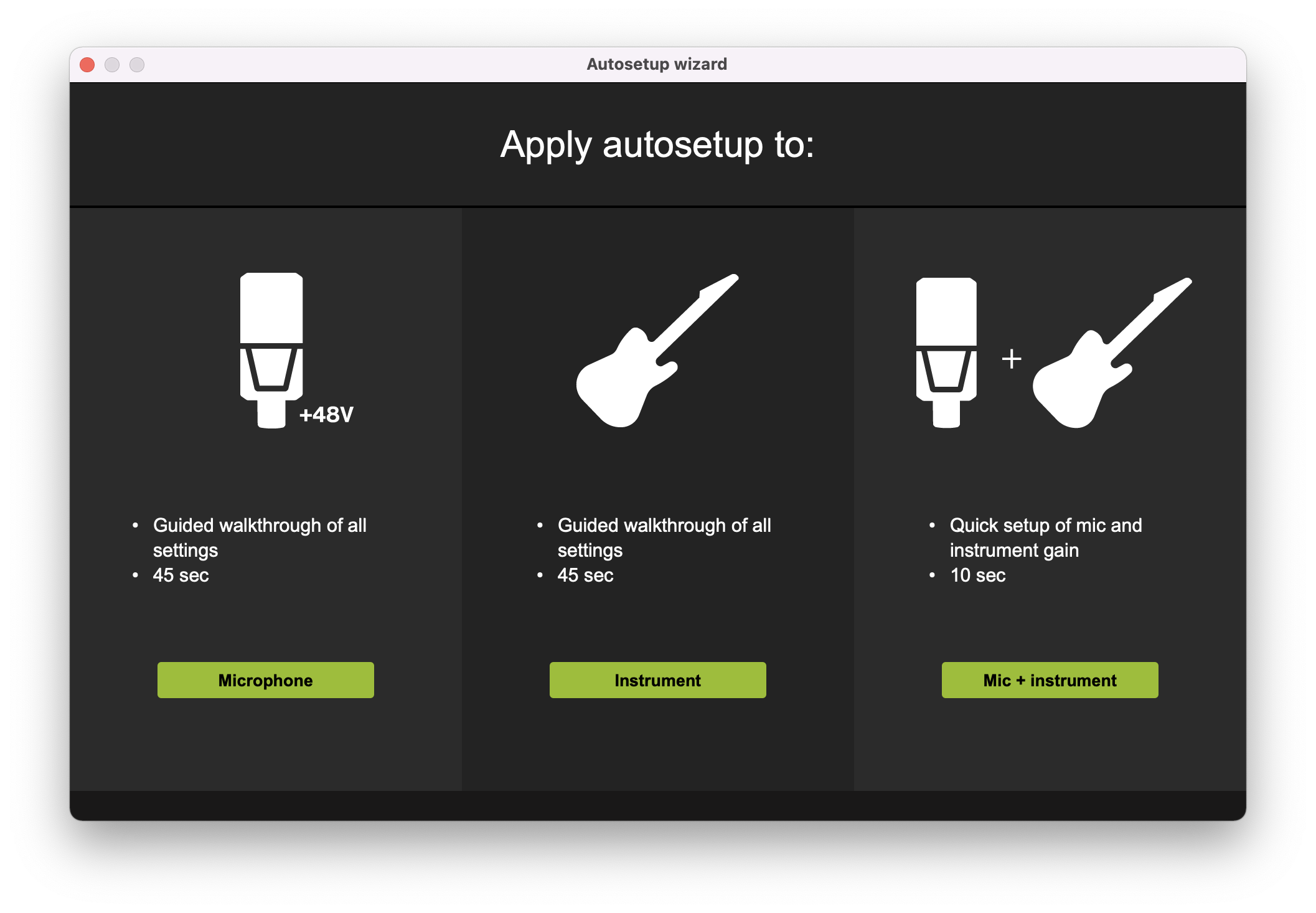
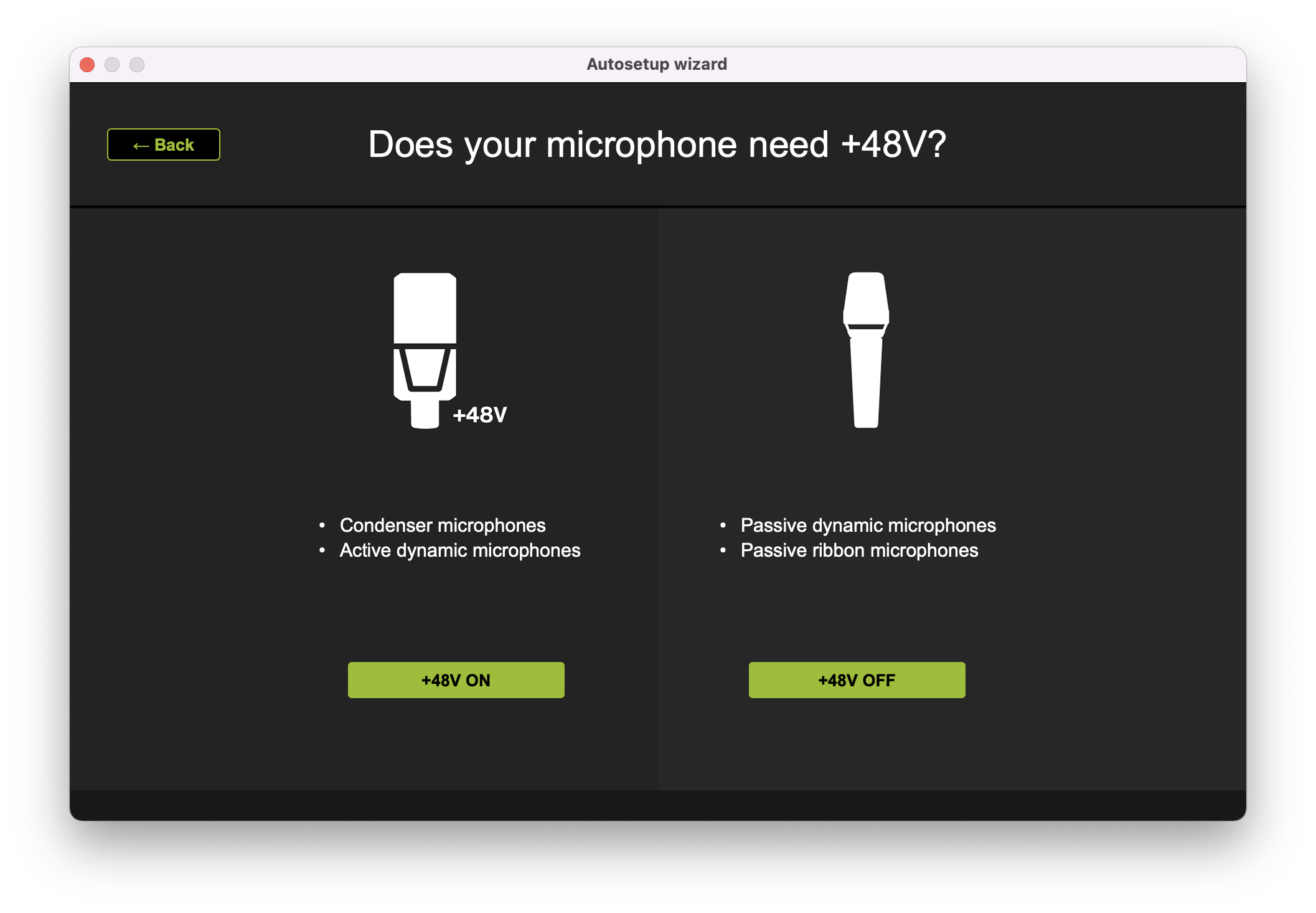
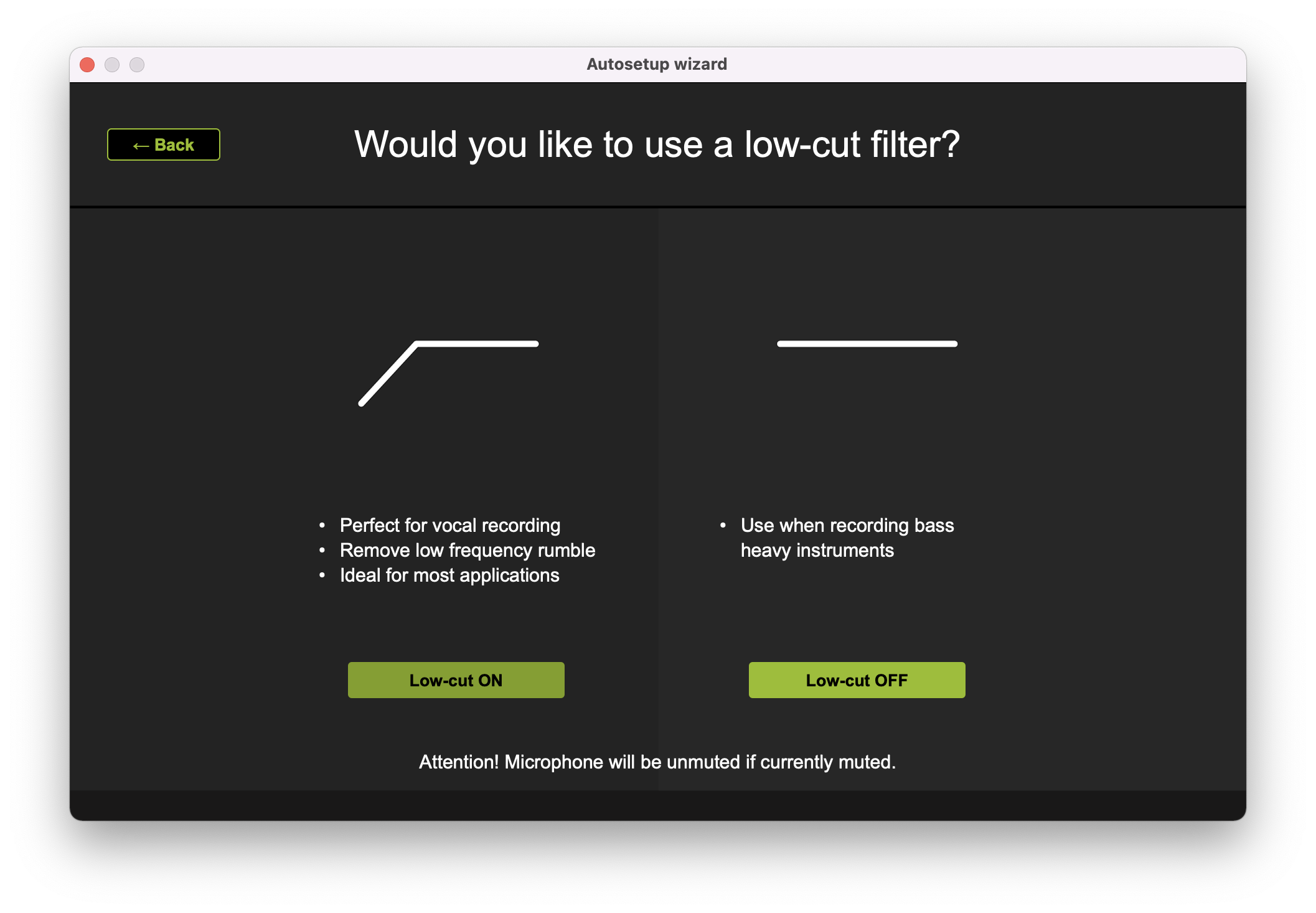
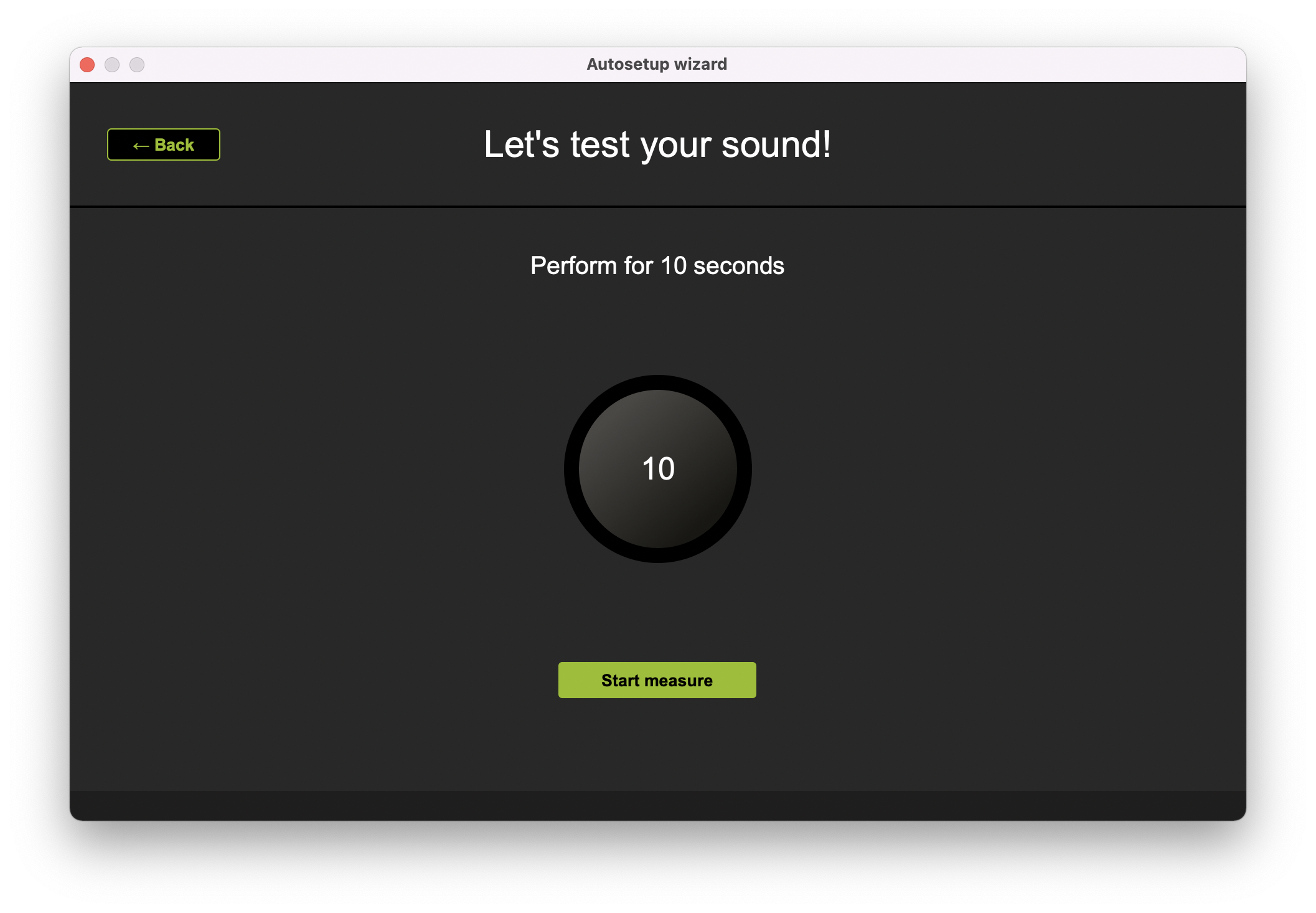
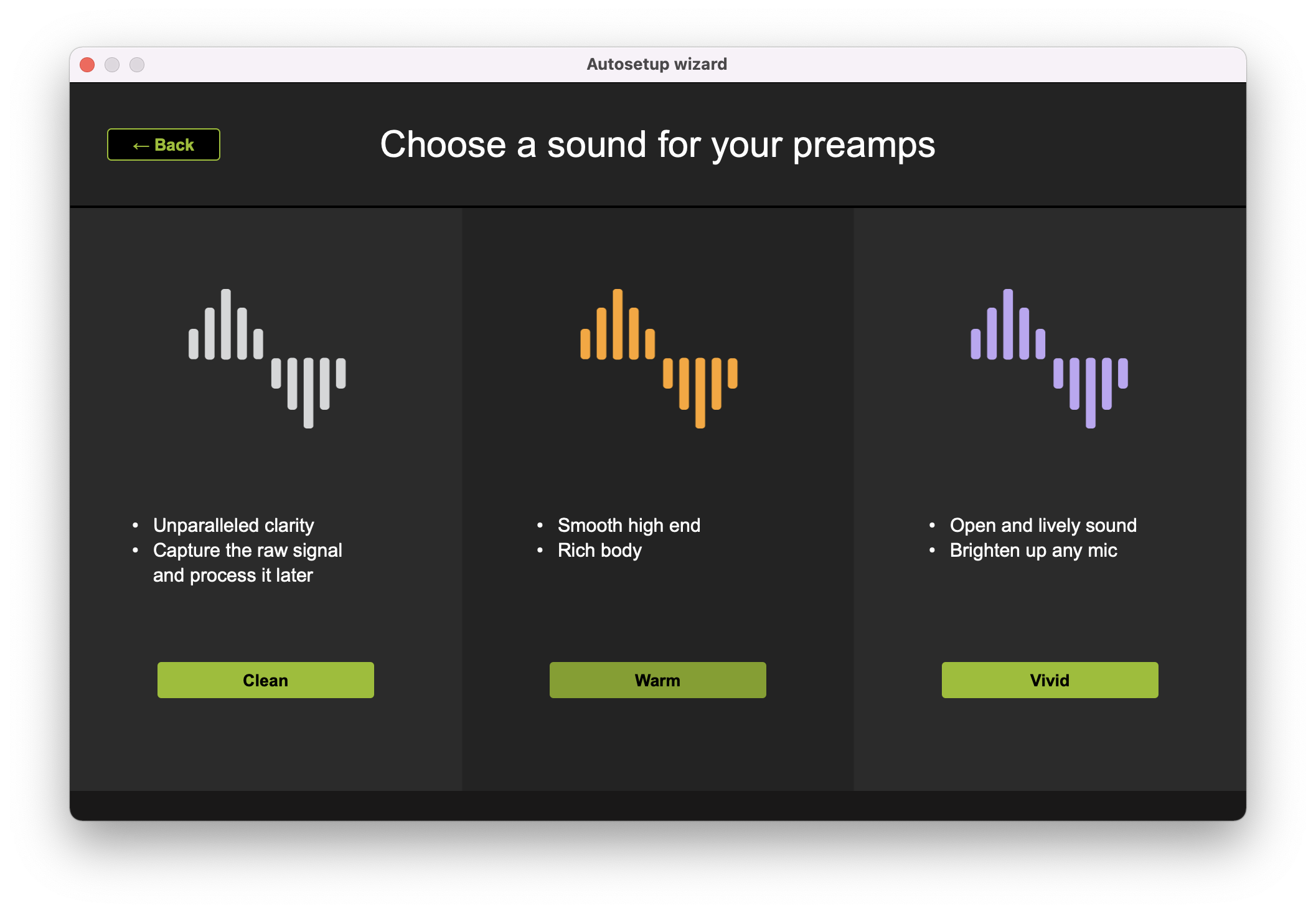
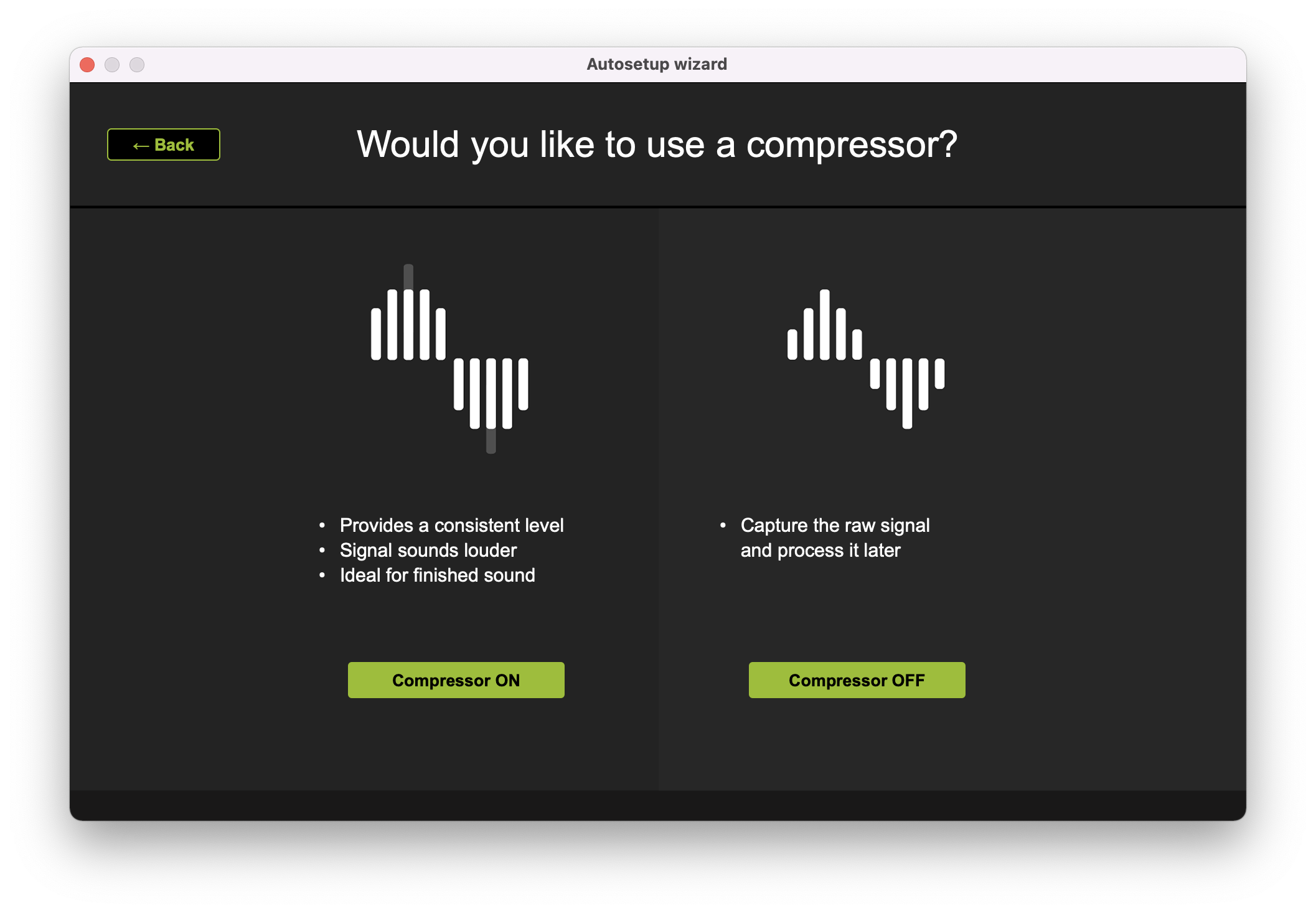
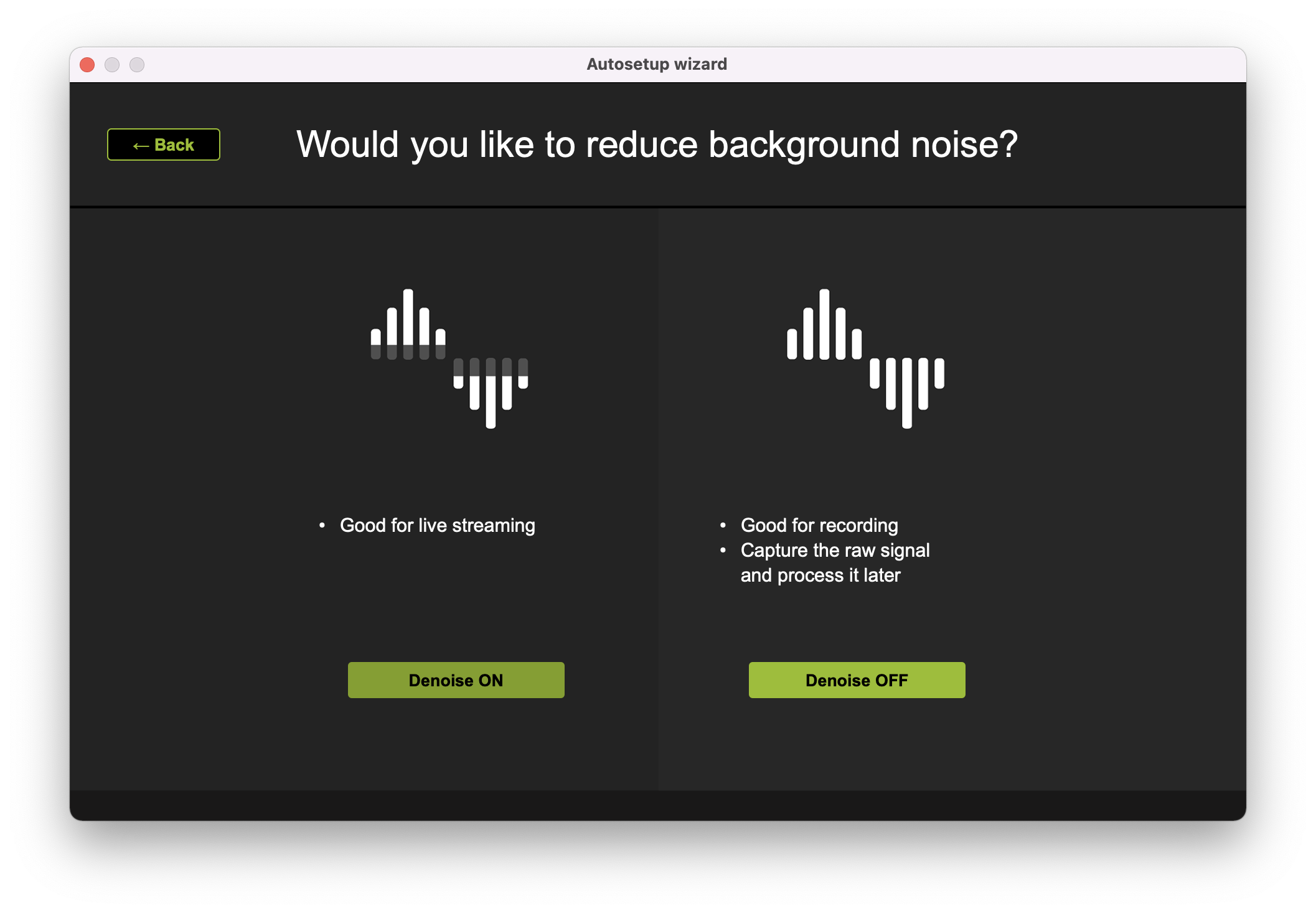
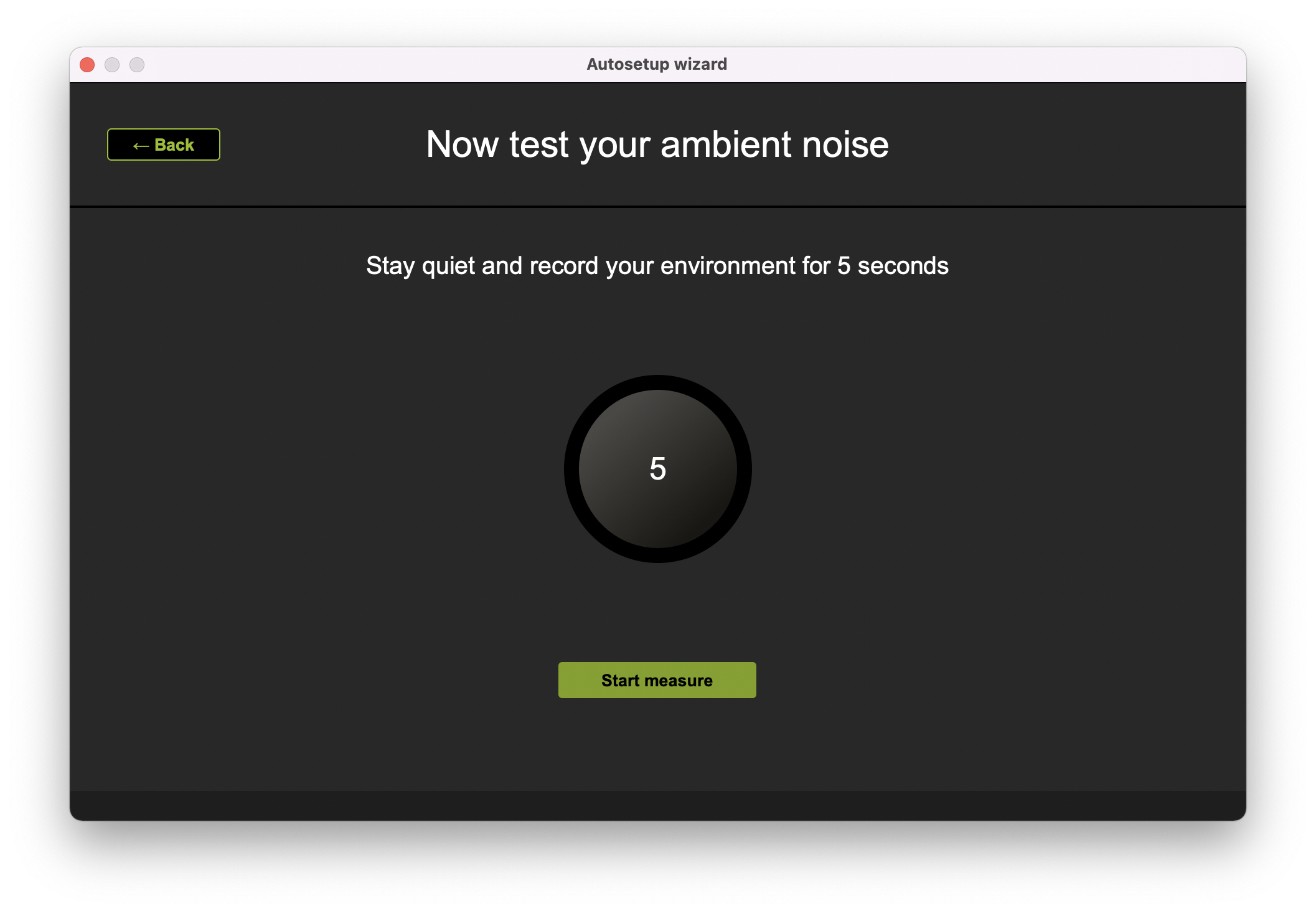
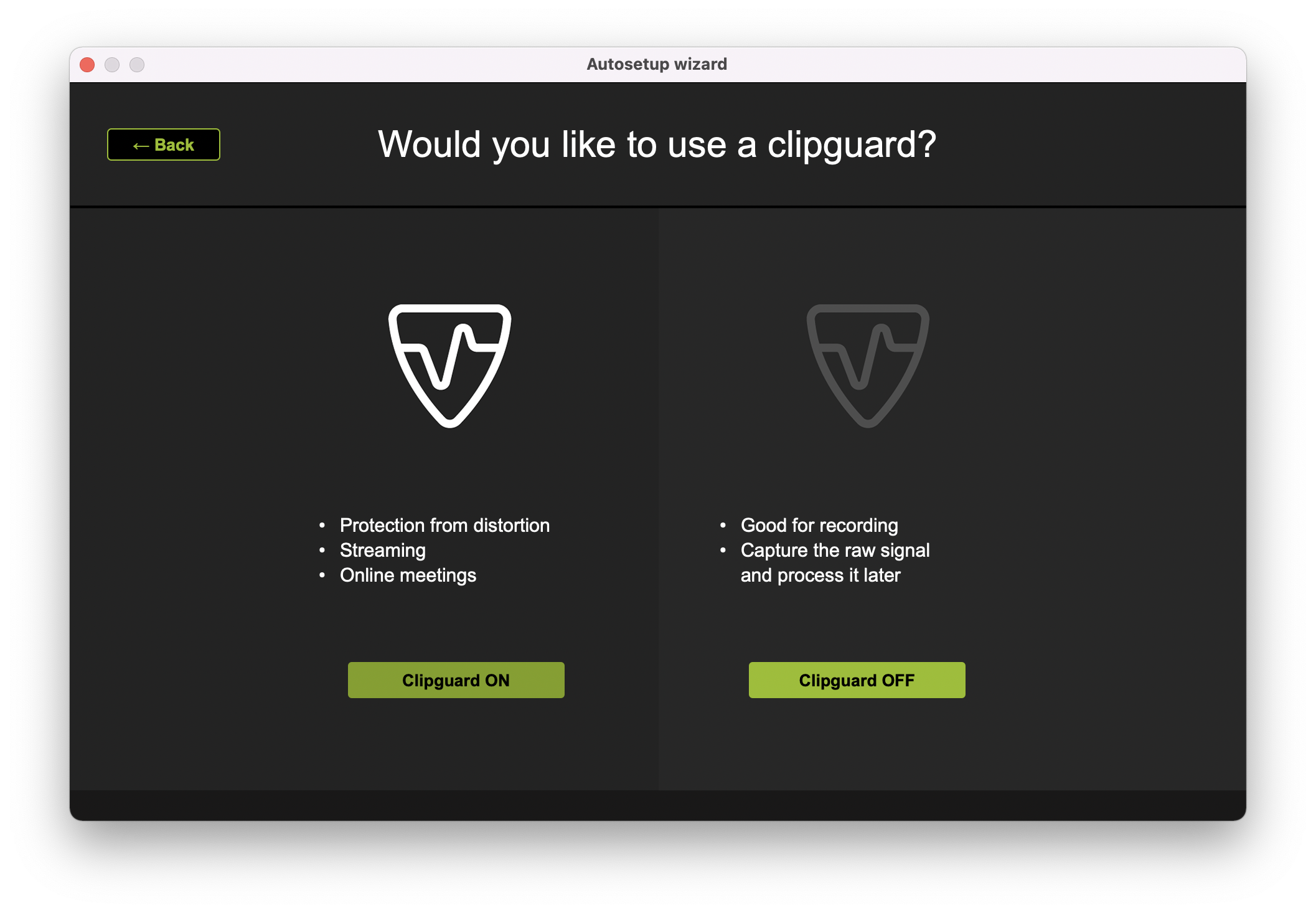
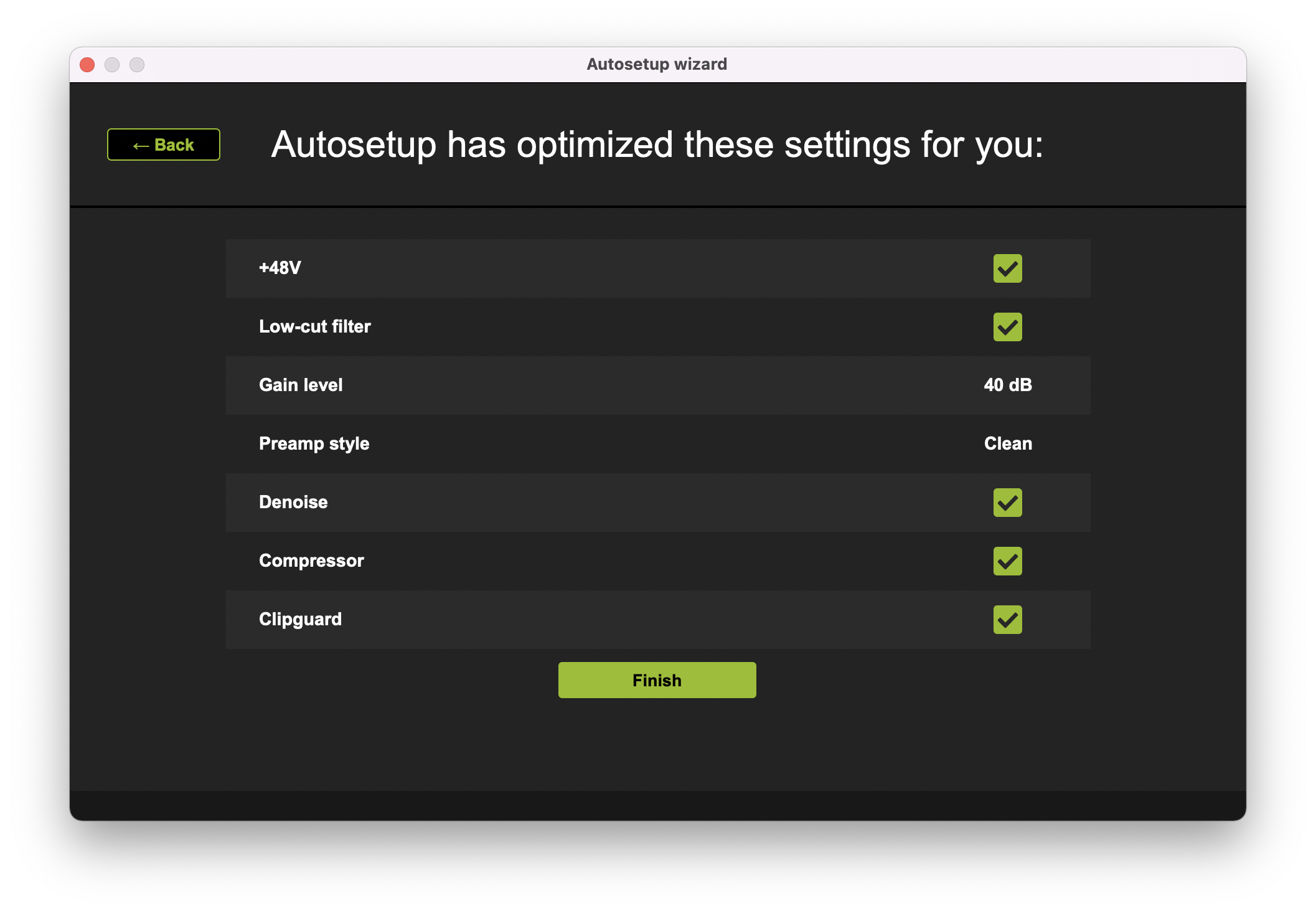
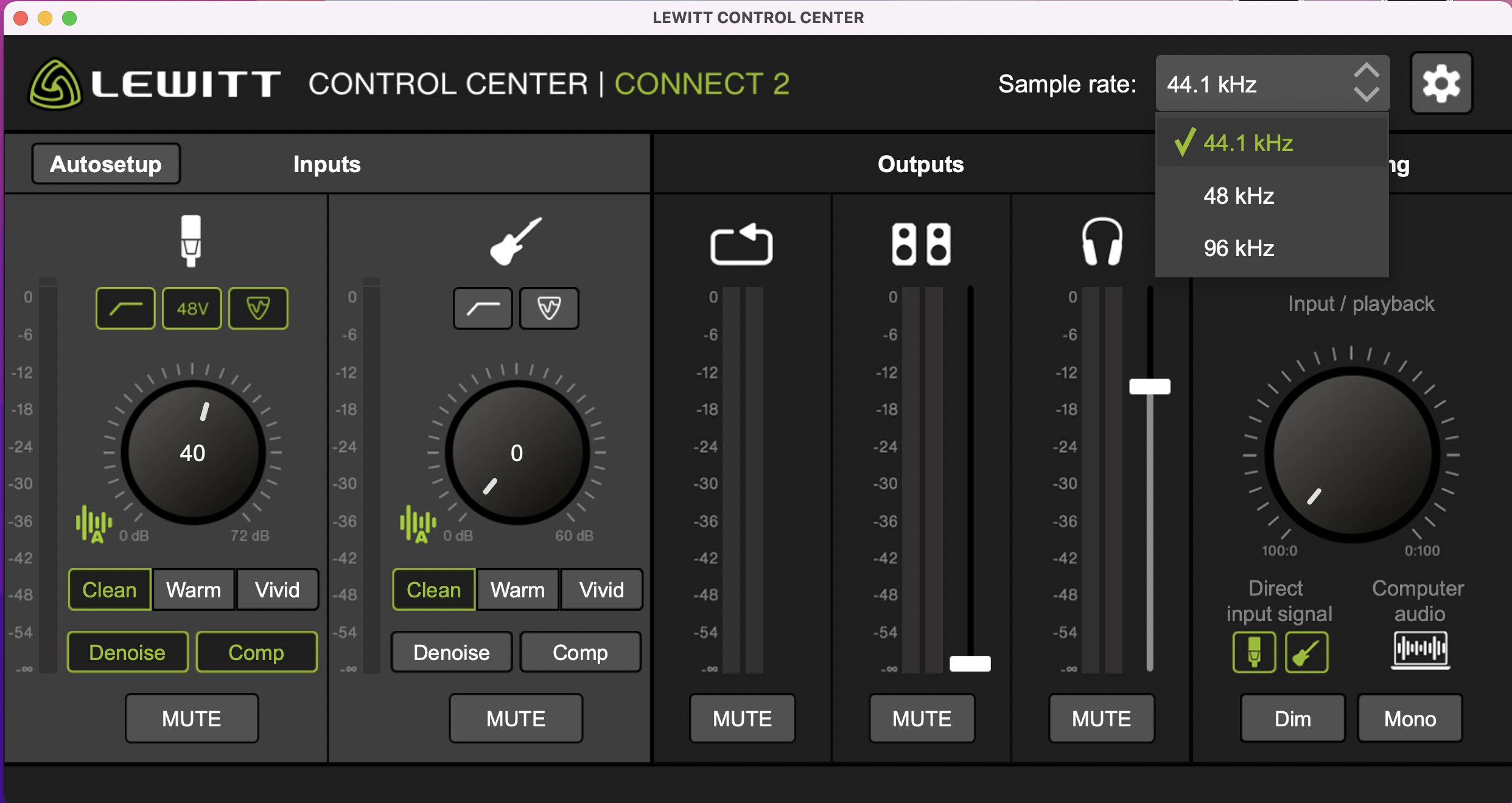

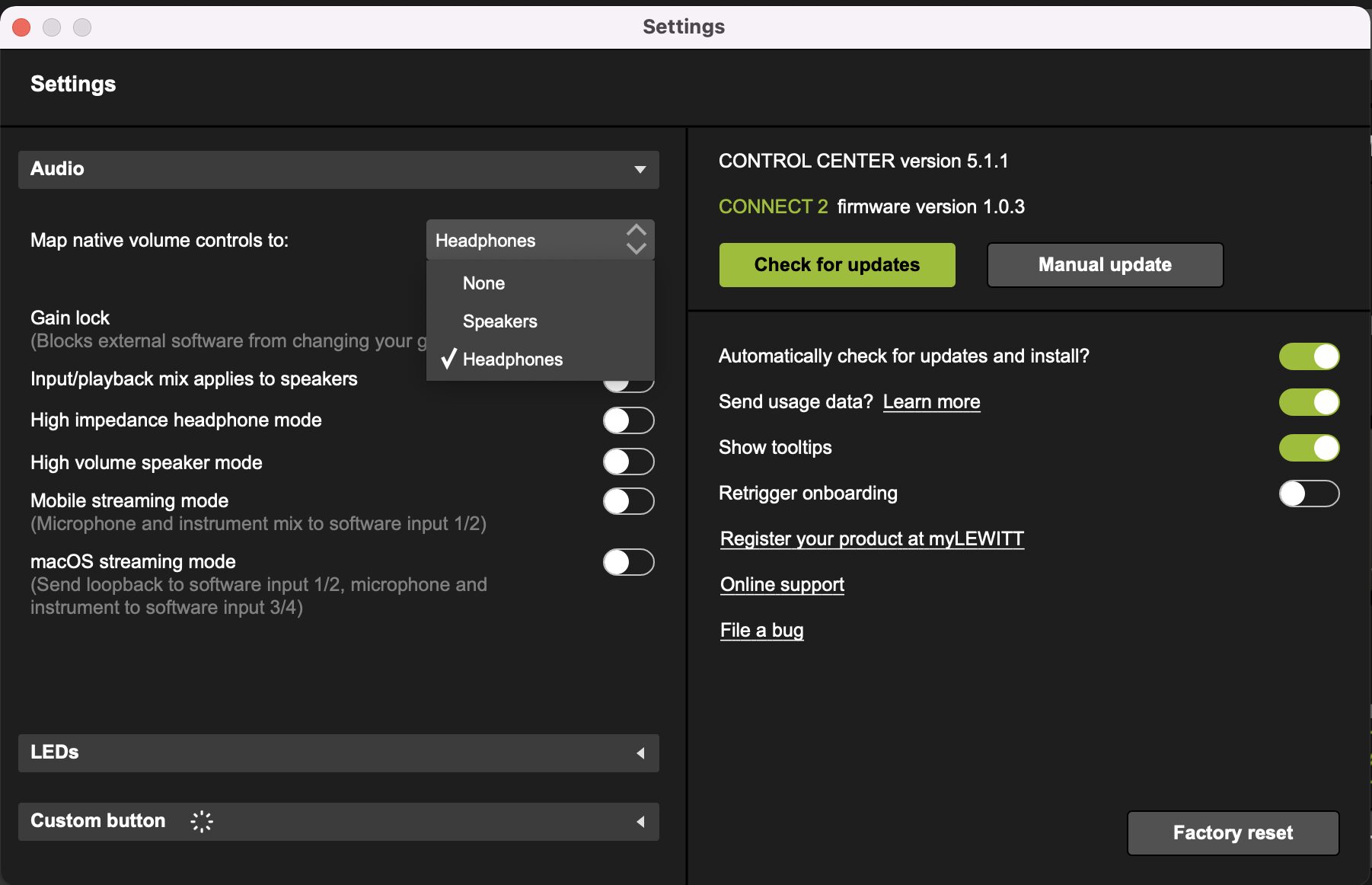

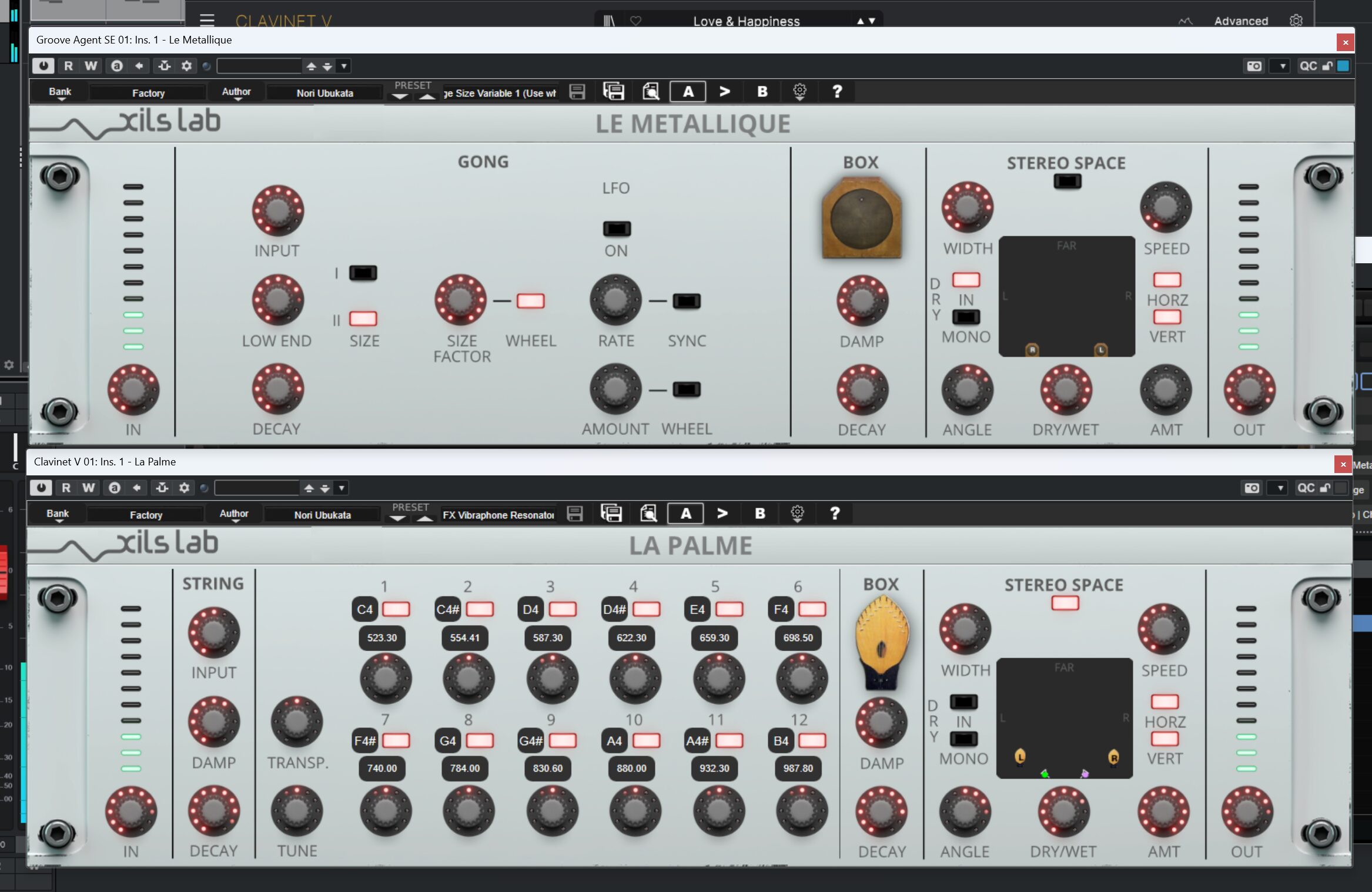
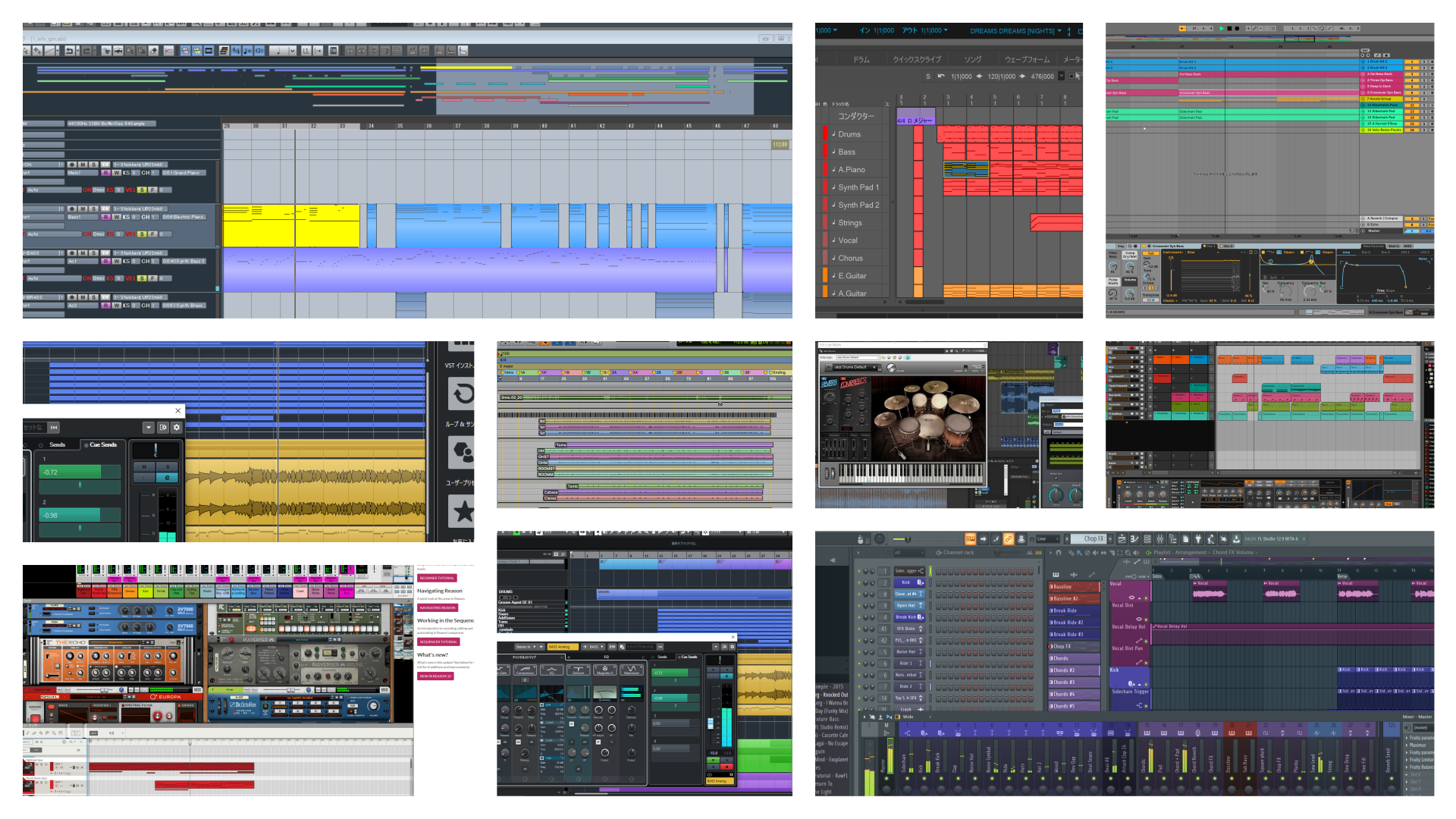
コメント